1.操作系统: Win7/Win10
2.推荐浏览器: Google Chrome/360浏览器极速模式
3.必备软件:Office2010 - Office2016 标准版(推荐Office2010),不支持WPS
4.校外使用请先登录VPN
二、PC端操作指南
(一)登录方式
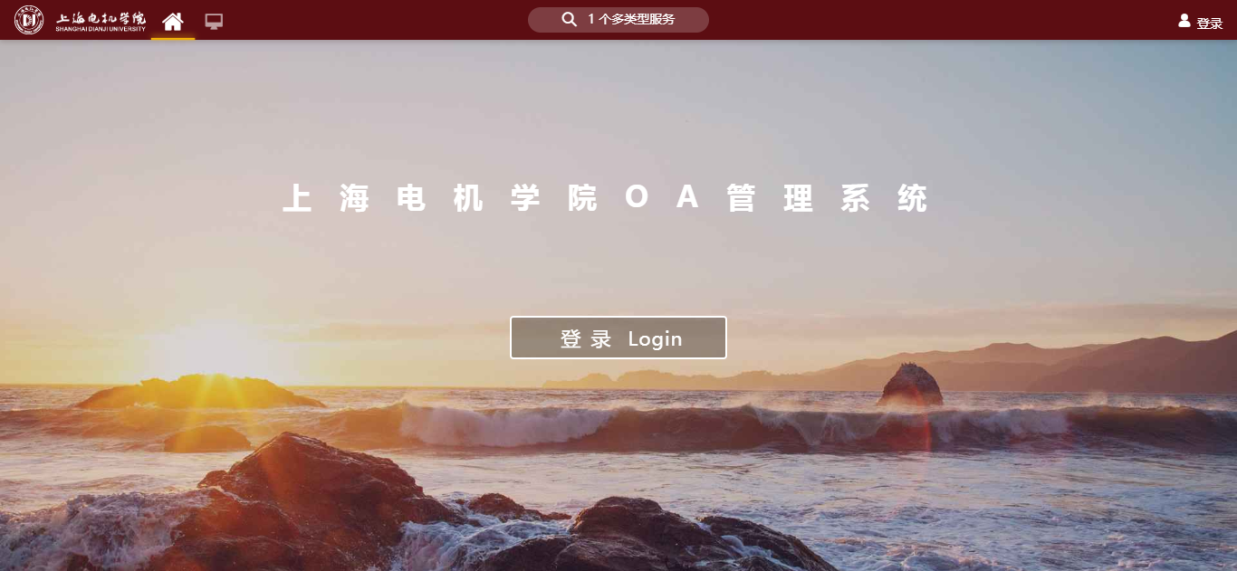
输入统一身份认证账号密码,即可登录。

(二)界面介绍
目前, OA管理系统中包括:党委常委会议题申报、干部请假、合同管理、会议申请、请示签报、书记办公会议题申报、校长办公会议题申报、校级发文、校级收文、校级文件、信息发布、信息发布审批、因私出国申请、用印管理、周会表,共15个应用。
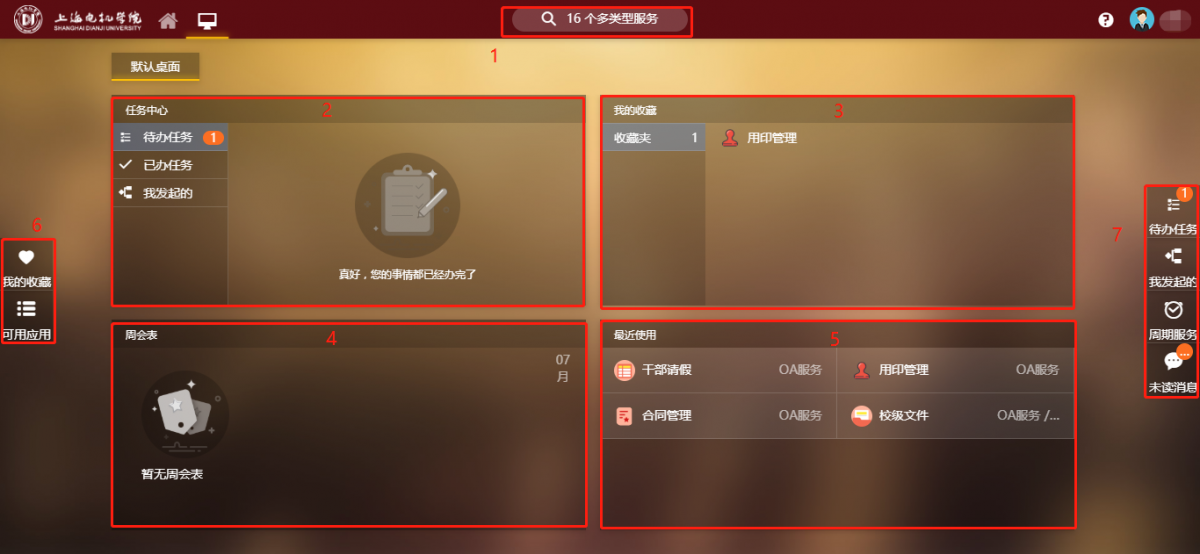
1.搜索栏:点击可快速搜索需要的应用。
2.任务中心:显示【待办任务】、【已办任务】、【我发起的】。按时间由近及远的顺序排列;红色标记为【代办任务】数量。
3.我的收藏:显示收藏的应用。常用应用可添加收藏。
4.周会表:显示每周【周会表】。
5.最近使用:显示最近使用的8个应用。
6.我的收藏、可用应用:显示所有【收藏】和【可用应用】,点击即可查阅、使用。
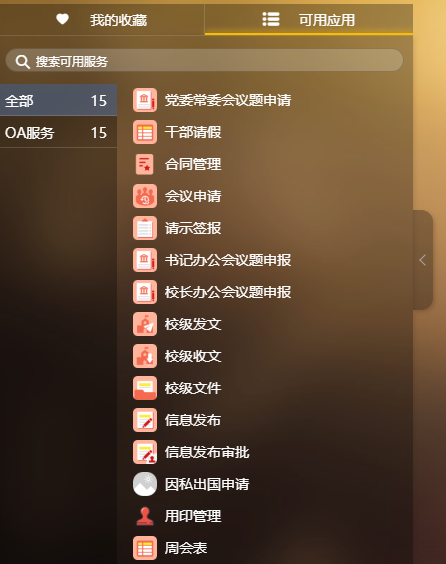
7.待办任务、我发起的、周期服务、未读消息:点击,可查阅待处理【任务】、【消息】。
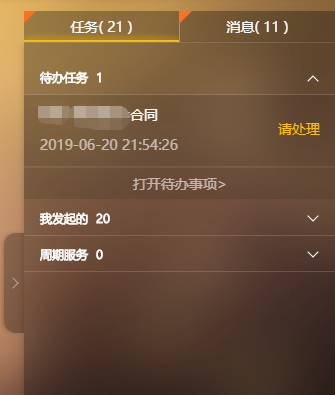
(三)应用介绍
1.校级发文
打开【可用应用】,选择【校级发文】,点击进入。

进入后可查阅【待办发文】、【在办发文】、【办结发文】、【草稿】。点击【发文拟稿】,进入编辑。
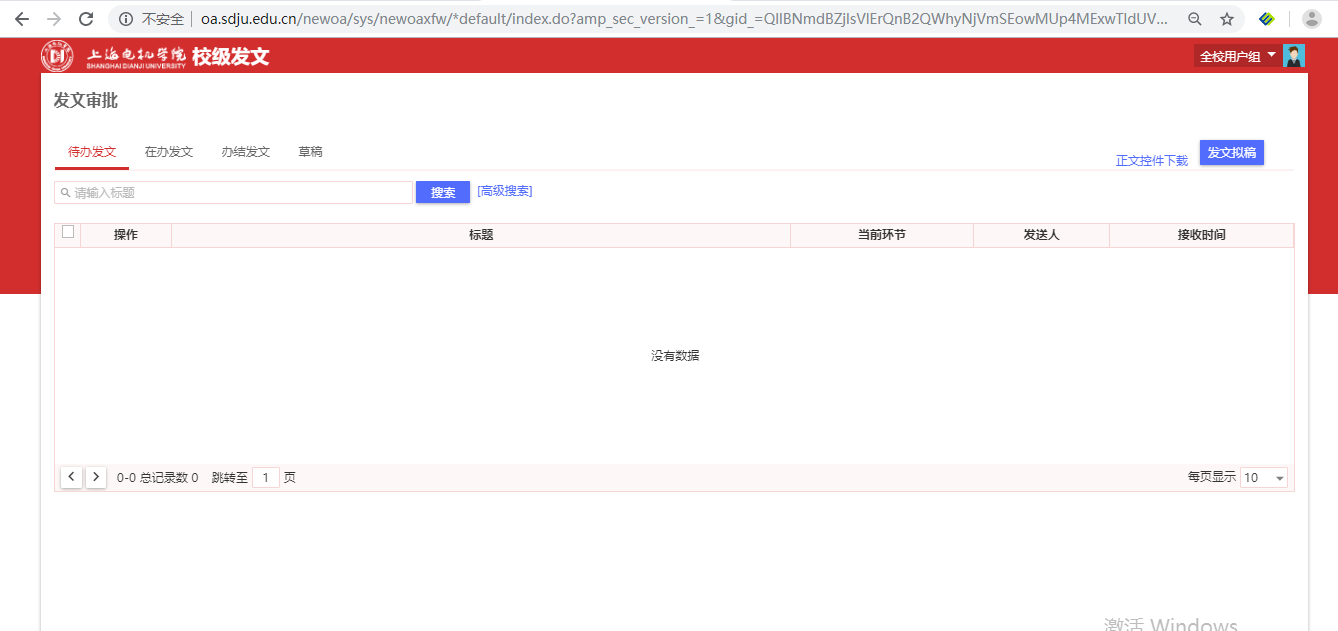
注意:首次使用需点击右上角【正文控件下载】,安装完成后需重启浏览器。

进入【发文拟稿】,填写申请表,“*”为必填项。

点击【编辑正文】,编写正文。正文编写操作与Word一致。编写完成,点击左上角【保存并关闭】。

申请表填写完成后,在页面下方选择【下一步办理人】,【消息提醒】选择“是”可发送微信消息提醒,点击【提交】,至下一步办理人处。
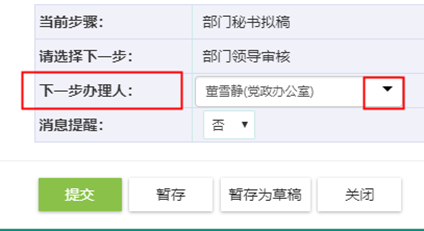
注意:【暂存为草稿】可将申请保存至【草稿】。


下一步办理人收到待处理提醒,进入OA管理系统,可在【待办消息】处查阅待处理消息,点击进入查阅并审批发文。
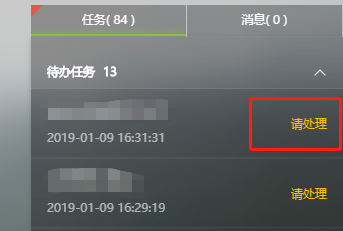
点击【编辑正文】可查阅发文。如在审批过程中对发文有修改意见,可点击【编辑正文】,修改发文,点击【保存并关闭】即可。
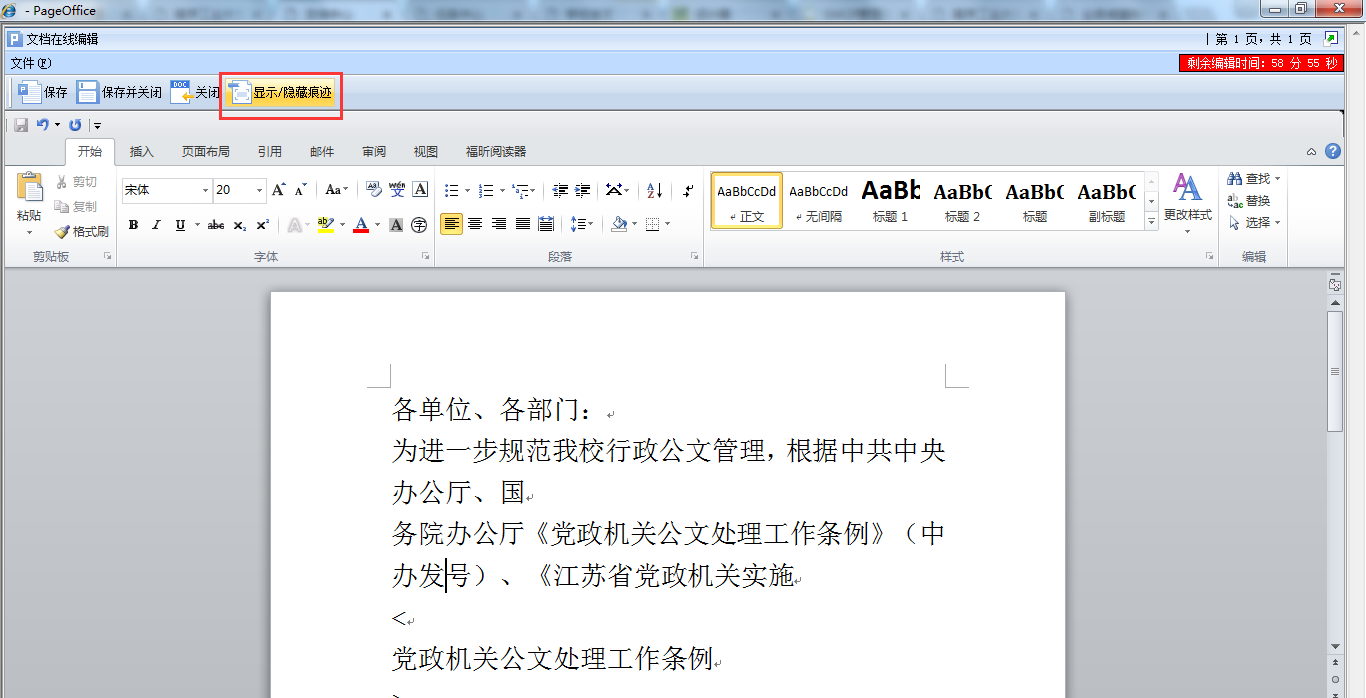
填写意见(500字上限),选择【下一步办理人】,点击【提交】,至下一步办理人处。
注意:可将常用意见添加至备选框,下次直接使用。

注意:
(1)拟稿人员可随时查阅发文办理情况。点击申请表下方的【流转记录】,即可查阅【流程图】及【流转记录】。

(2)点击【办结】,可查阅已办结审批。

(3)拟稿人员可强制结束发文申请。
2.校级文件
可查阅已发布的校级文件。
点击【校级文件】,即可查阅。
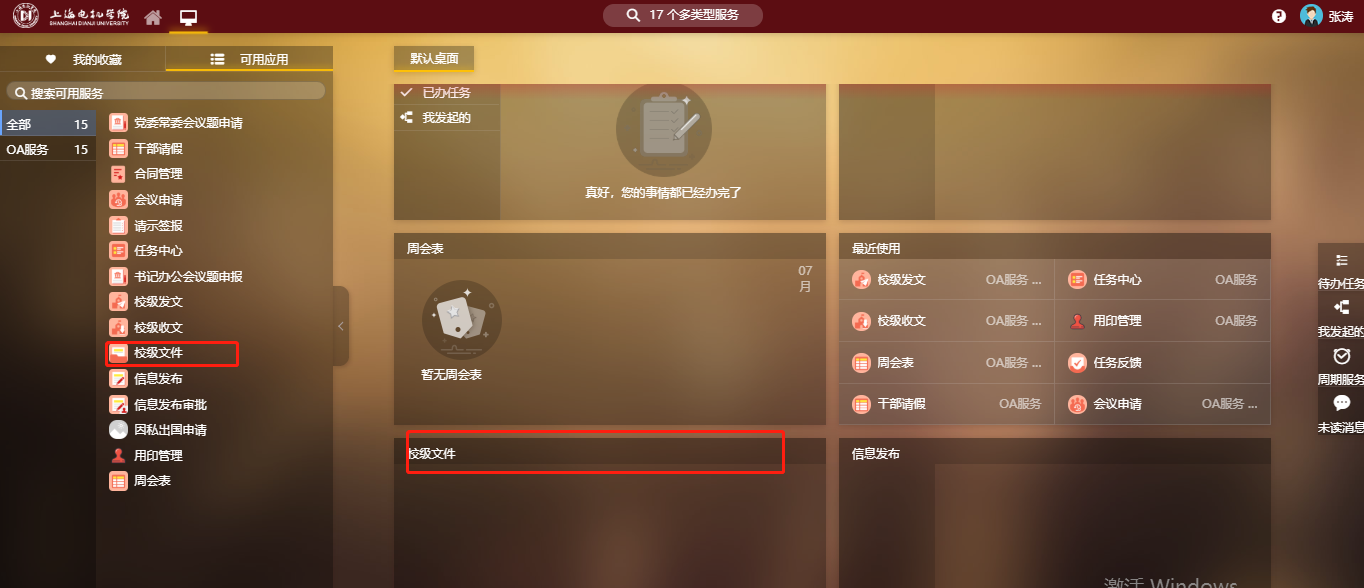

3.会议申请
打开【可用应用】,选择【会议申请】,点击进入。
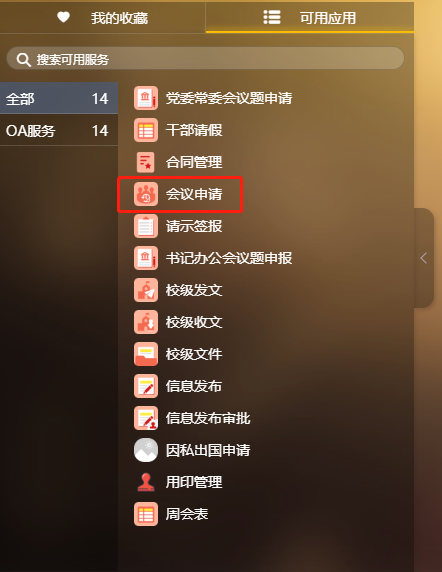
选择需要预约的会议室,点击填写申请表。
注意:只可申请下周会议,本周会议不可以申请。
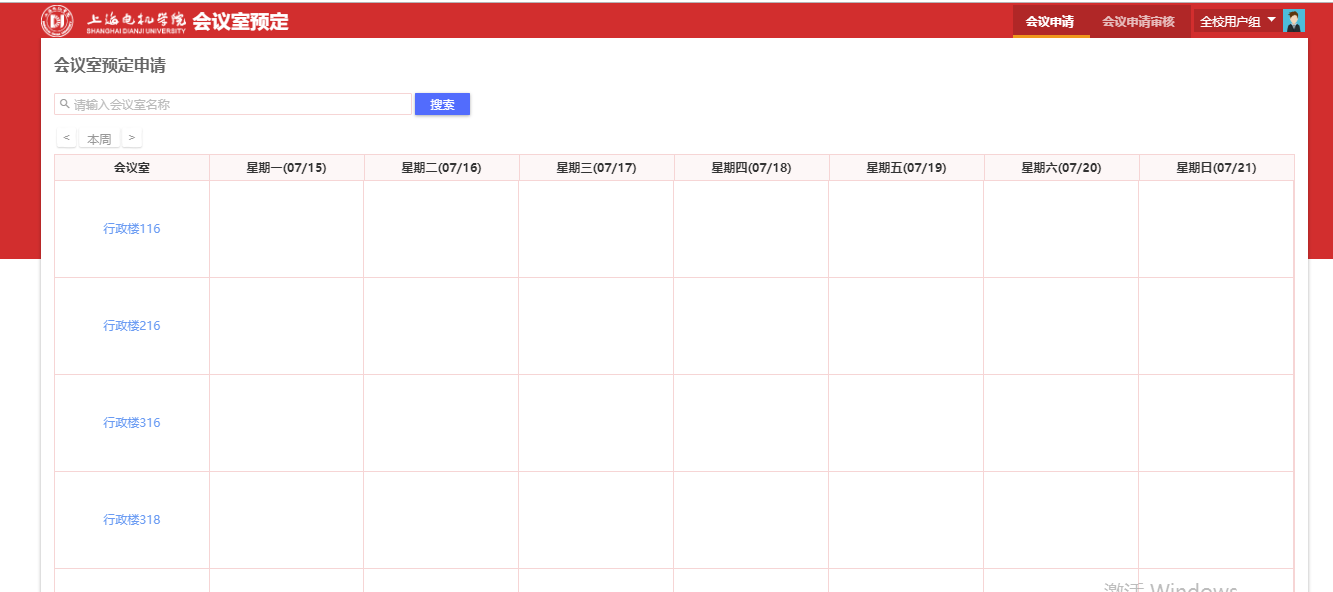
填写申请表,“*”为必填项。

注意:同一会议室预订如有冲突,将在提交时提醒。
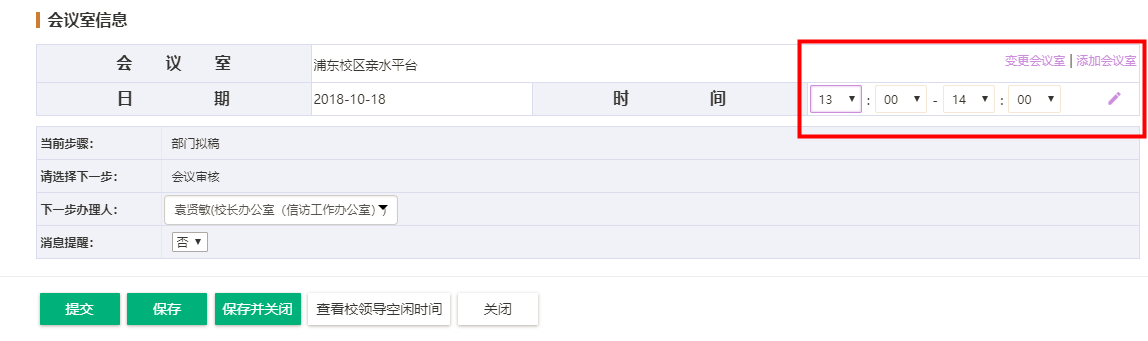
申请表填写完成后,在页面下方选择【下一步办理人】,【消息提醒】选择“是”可发送消息提醒,点击【提交】,至下一步办理人处。
下一步办理人未处理前,可选择【收回】、【催办】。

4.周会表
所有老师均可查阅每周周会表。

5.校级收文
打开【可用应用】,选择【校级收文】,点击进入。具体操作方法请参考校级发文。
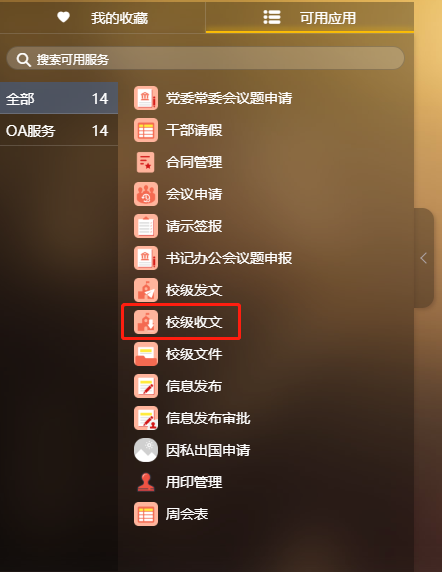


6.党委常委会议题申报
打开【可用应用】,选择【党委常委会议题申报】,点击进入。具体操作方法请参考校级发文。

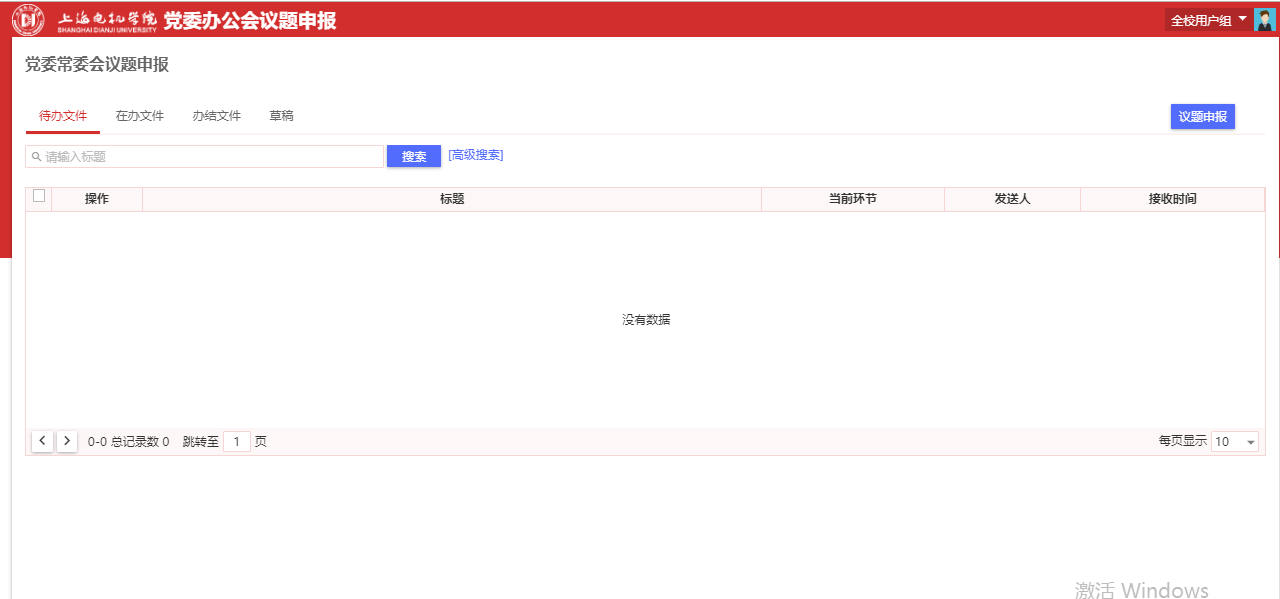

7.书记办公会议题申报
打开【可用应用】,选择【书记办公会议题申报】,点击进入。具体操作方法请参考校级发文。
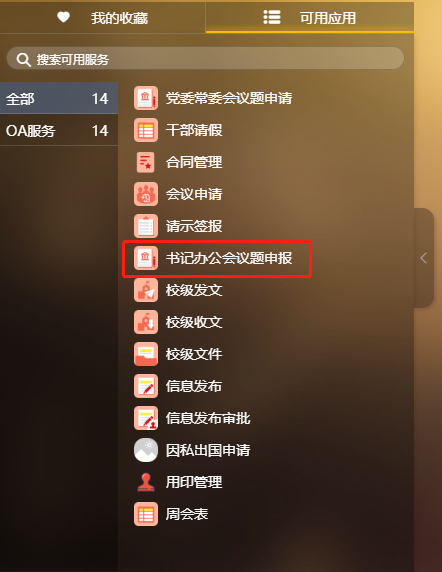
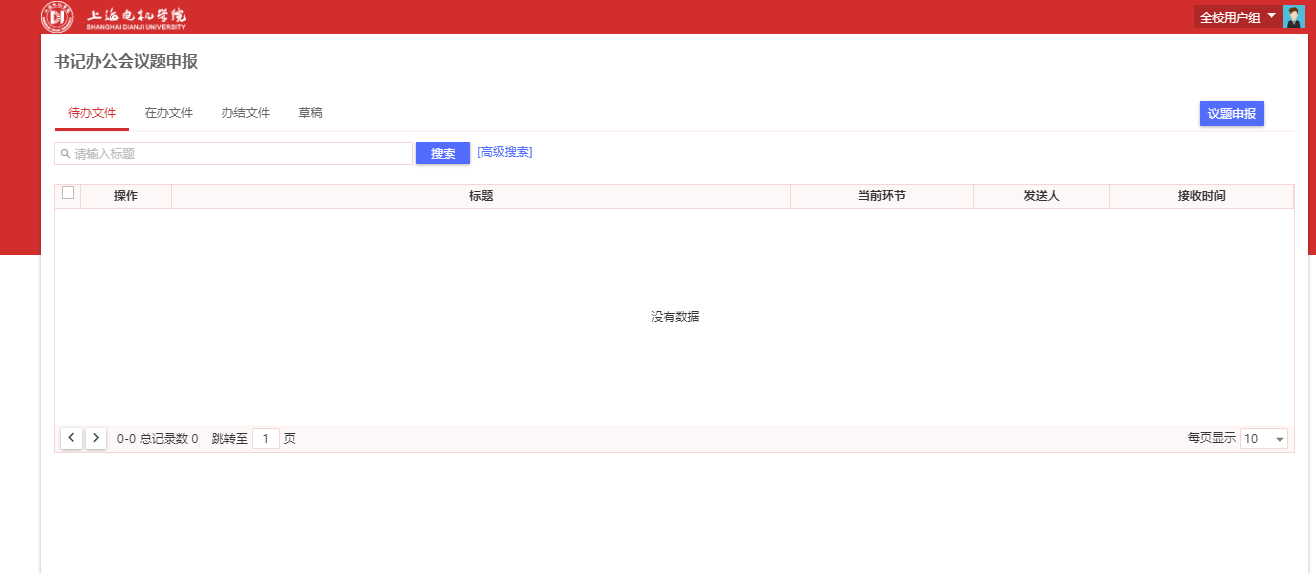
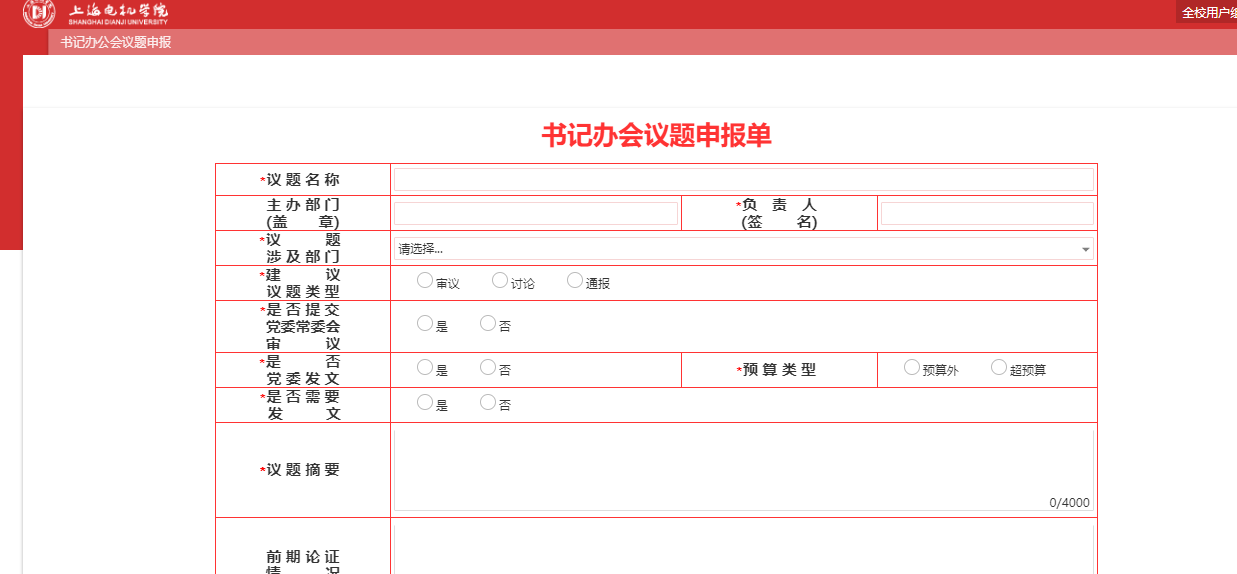
8.校长办公会议题申报
打开【可用应用】,选择【校长办公会议题申报】,点击进入。具体操作方法请参考校级发文。
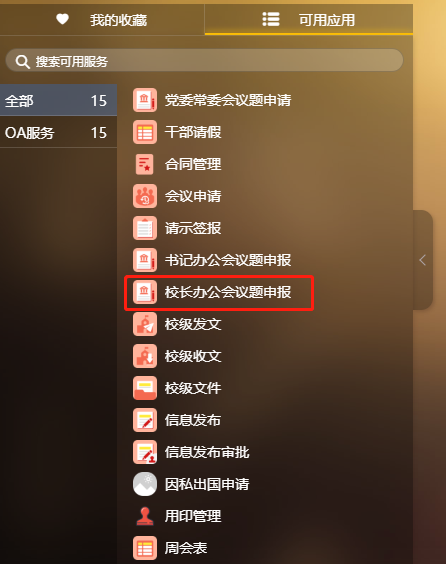

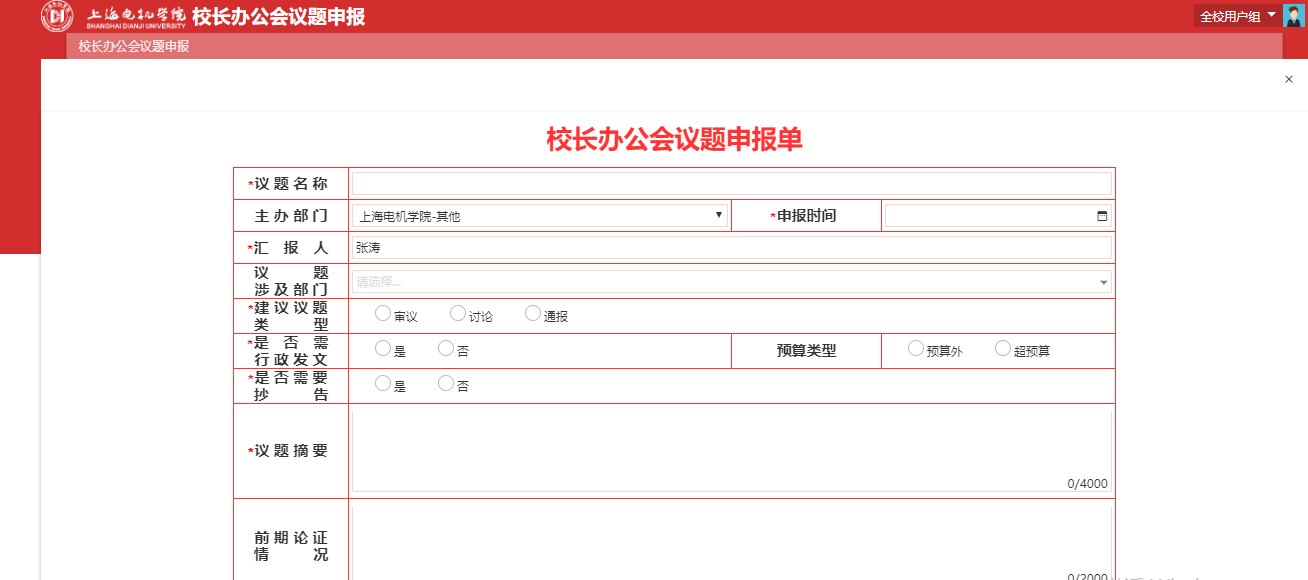
9.合同管理
打开【可用应用】,选择【合同管理】,点击进入。具体操作方法请参考校级发文。
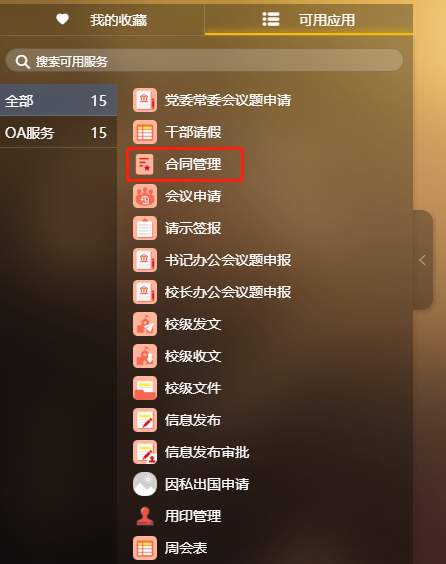

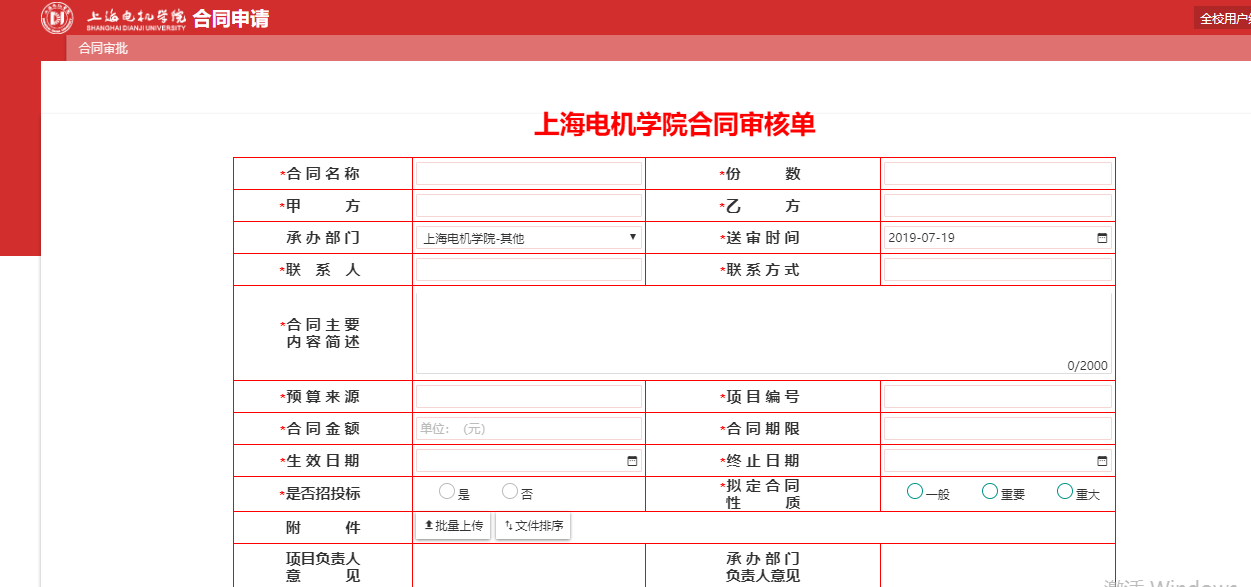
10.干部请假
打开【可用应用】,选择【干部请假】,点击进入。具体操作方法请参考校级发文。
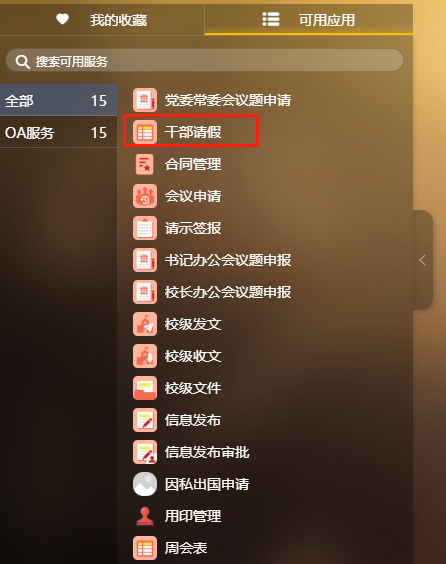


11.用印管理
打开【可用应用】,选择【用印管理】,点击进入。具体操作方法请参考校级发文。
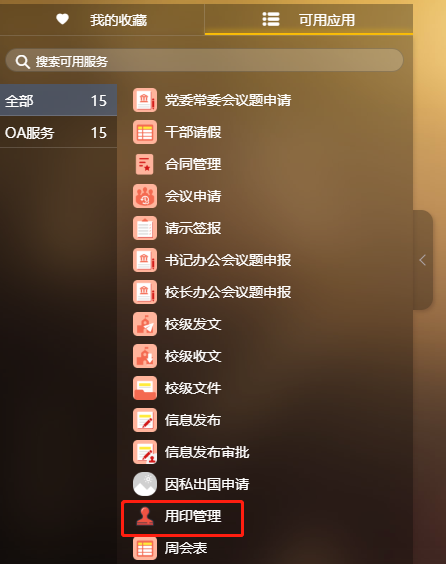
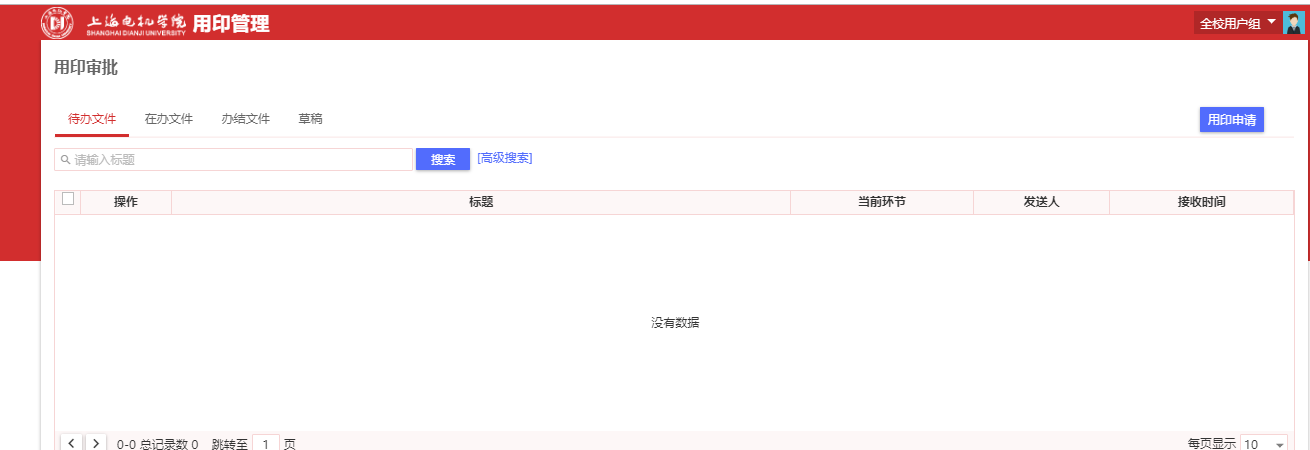
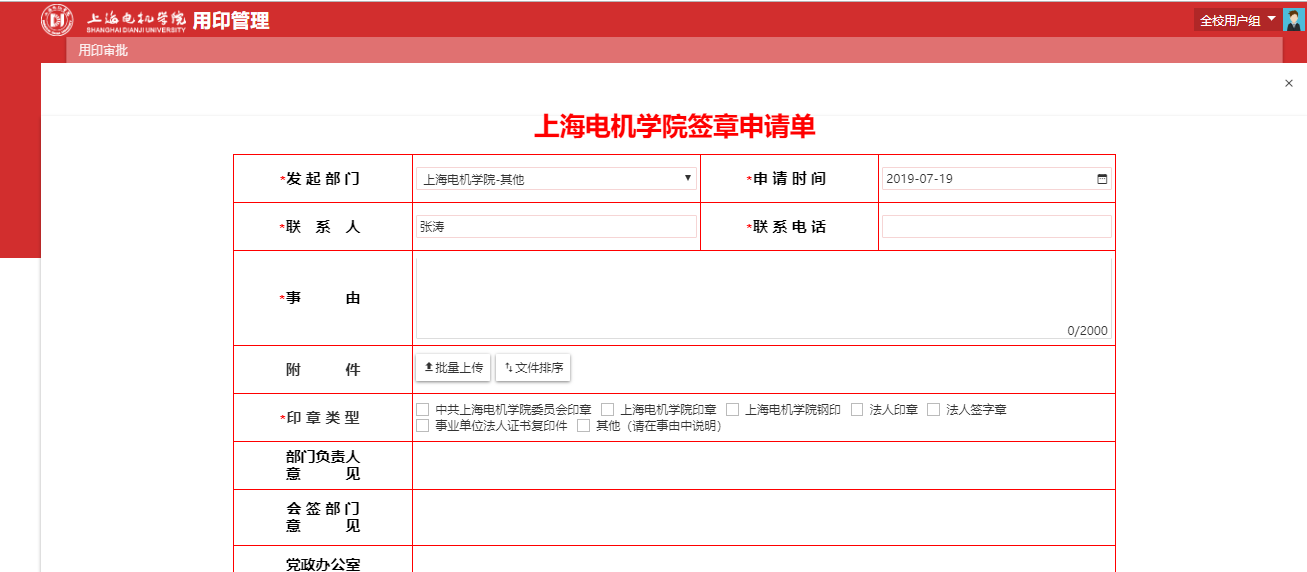
12.请示签报
打开【可用应用】,选择【请示签报】,点击进入。具体操作方法请参考校级发文。

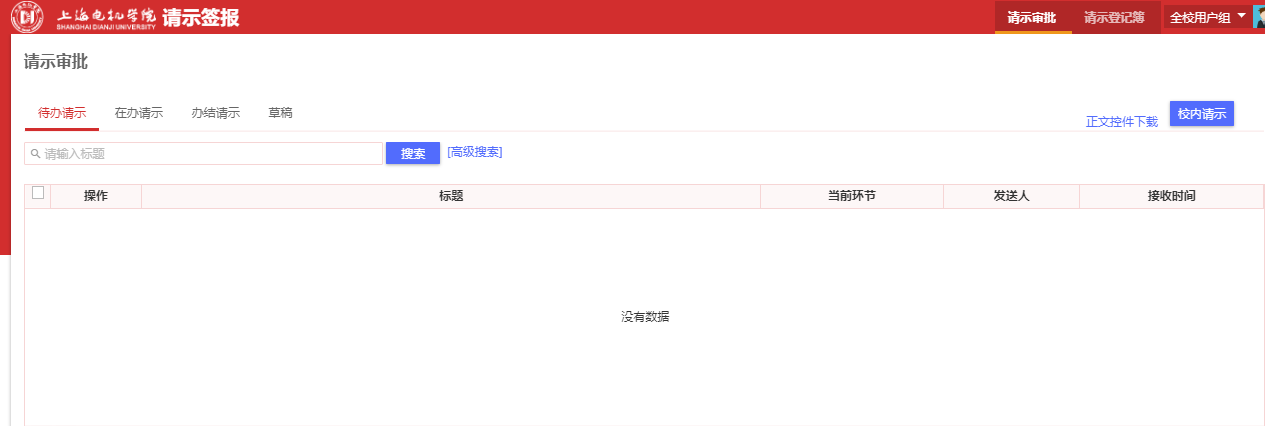

13.信息发布审批
打开【可用应用】,选择【信息发布审批】,点击进入。具体操作方法请参考校级发文。
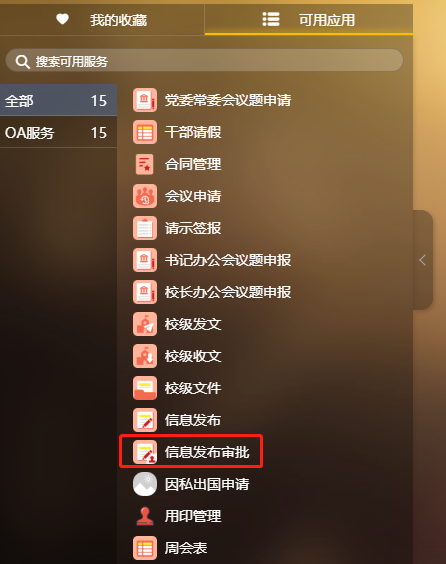
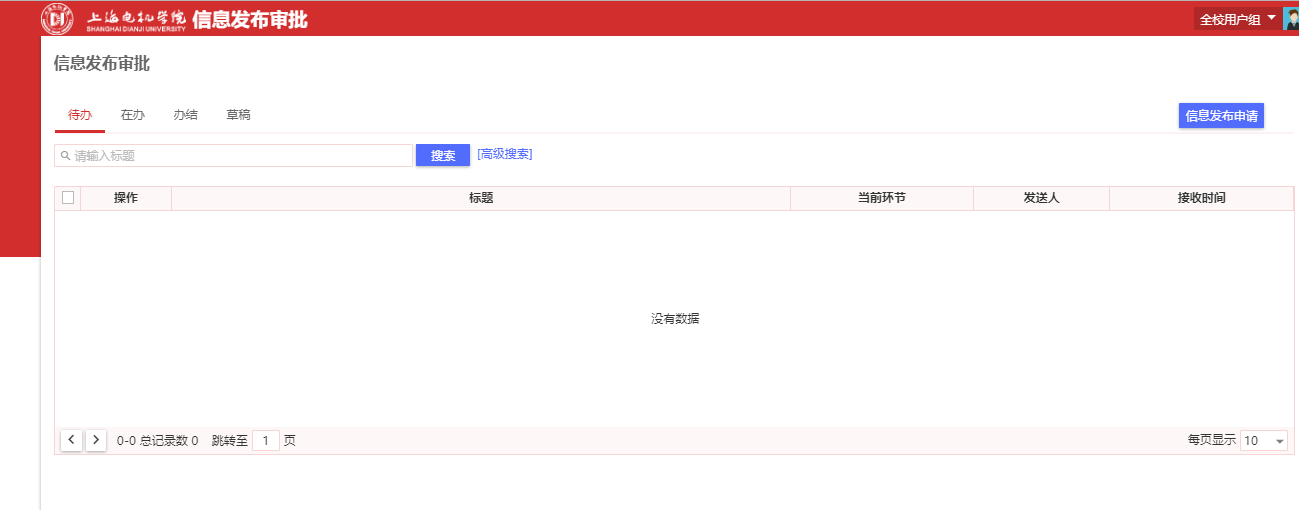
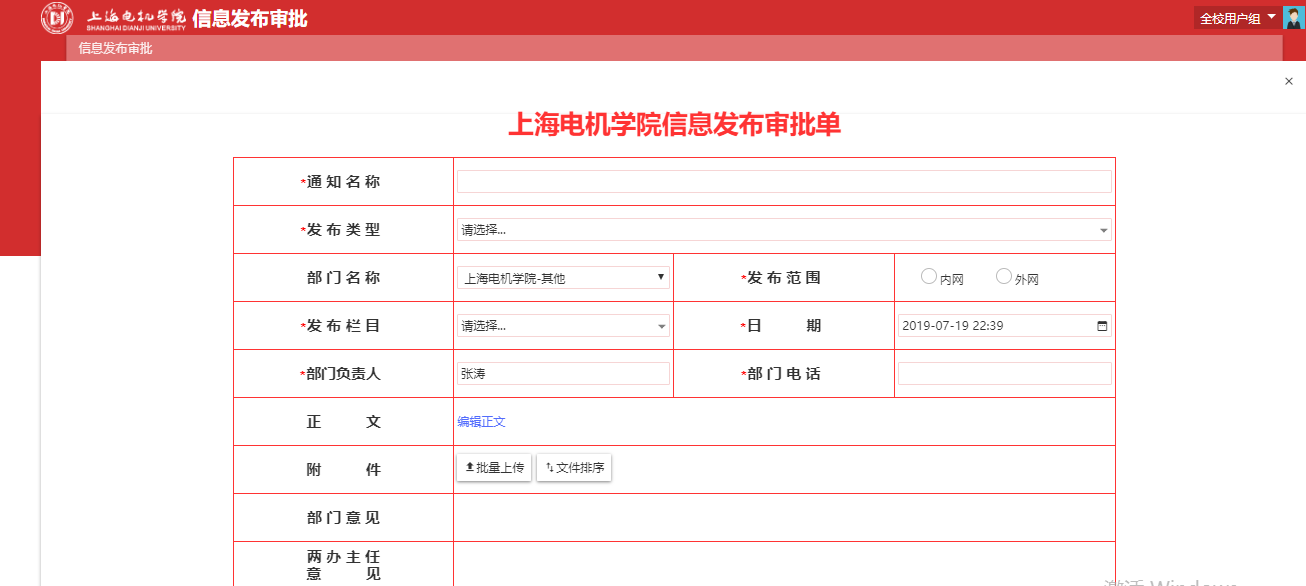
14.因私出国申请
打开【可用应用】,选择【因私出国申请】,点击进入。具体操作方法请参考校级发文。


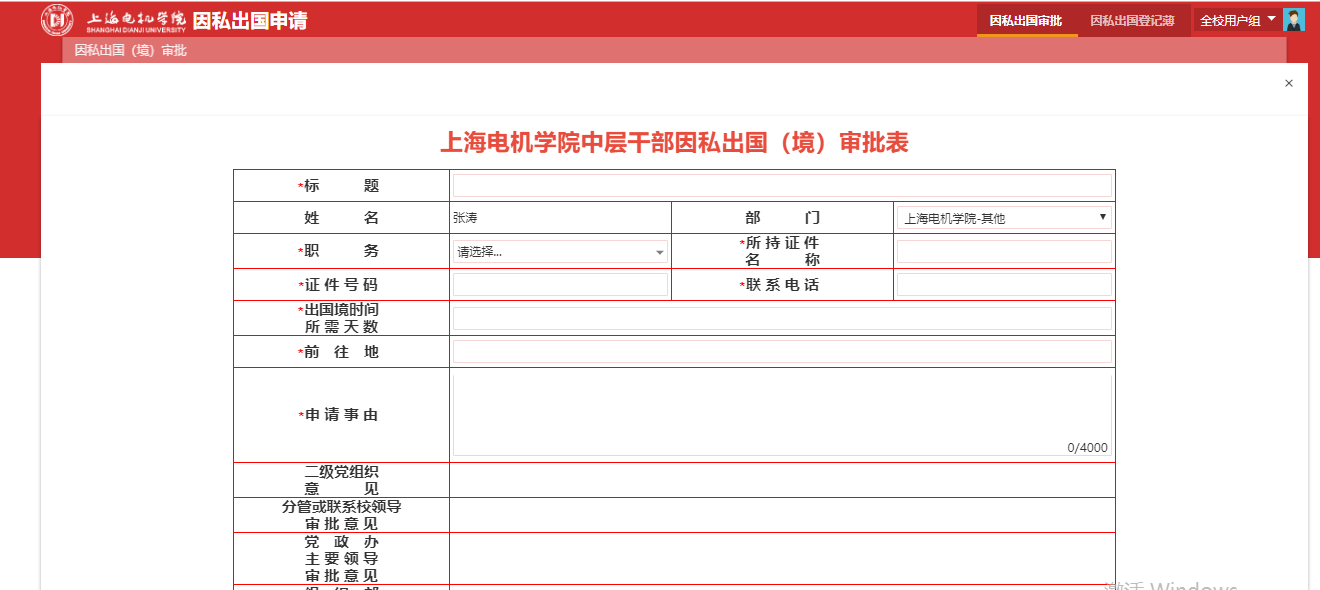
15.信息发布
打开【可用应用】,选择【信息发布】,点击进入。具体操作方法请参考校级发文。
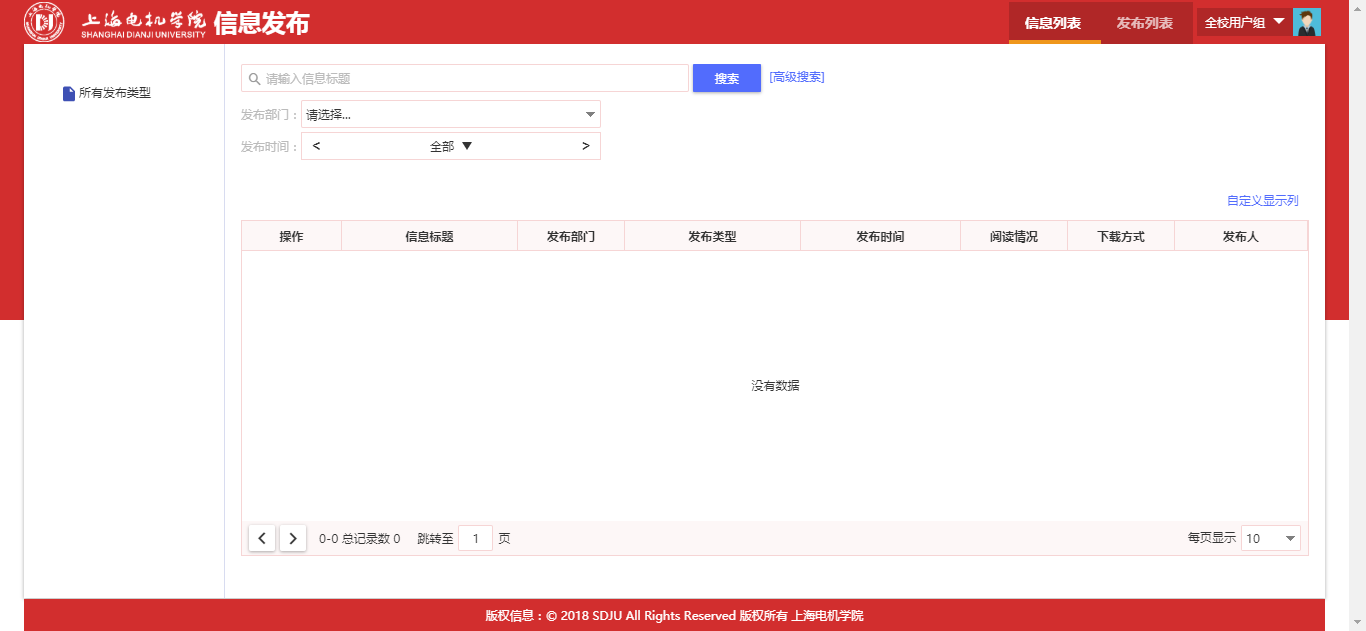
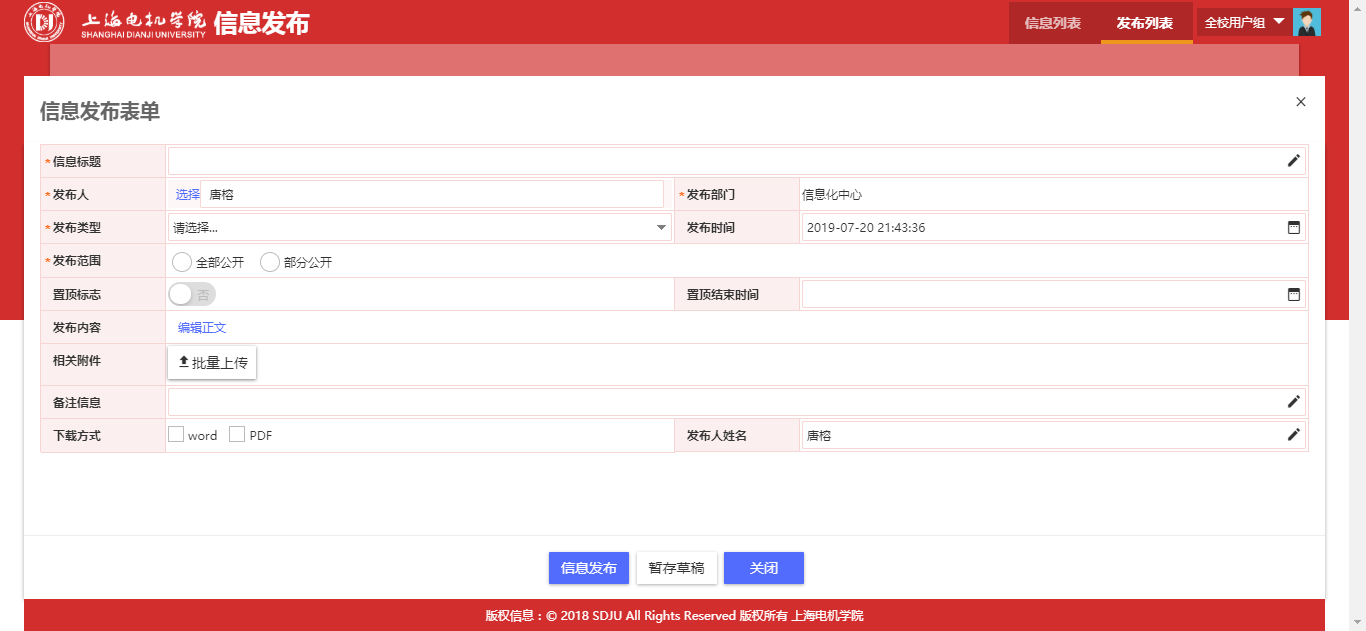
(四)其他说明
【批量上传】、【文件排序】
点击【批量上传】,选择多个文件上传。

点击【文件排序】,拖动文件即可排序,点击【完成排序】确认。
三、移动端使用指南
进入微信,在通讯录我的企业中找到上海电机学院,点击进入。
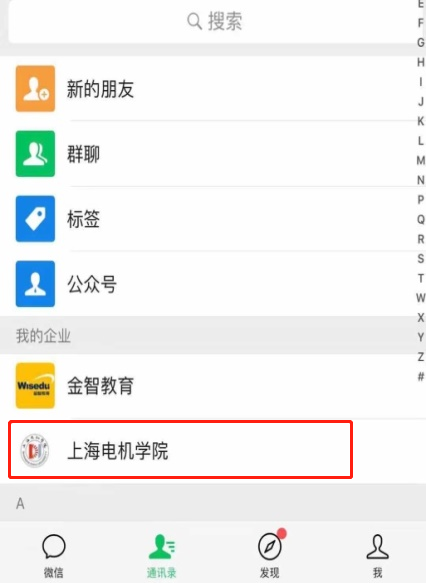
选择【OA办公】,点击进入。
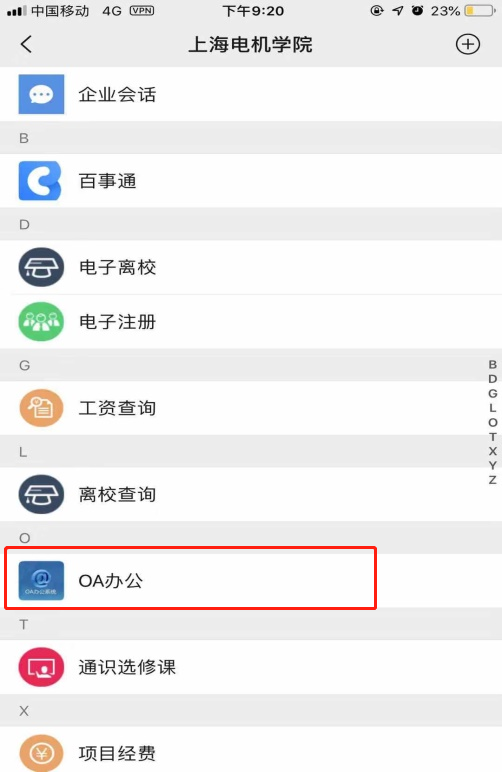
注意:移动端只支持审批功能。
点击【任务】可查阅【待办任务】及【已办任务】。
点击【信息查询】可查阅【校级文件】及【周会表】。
点击【发起】,可预定会议室。
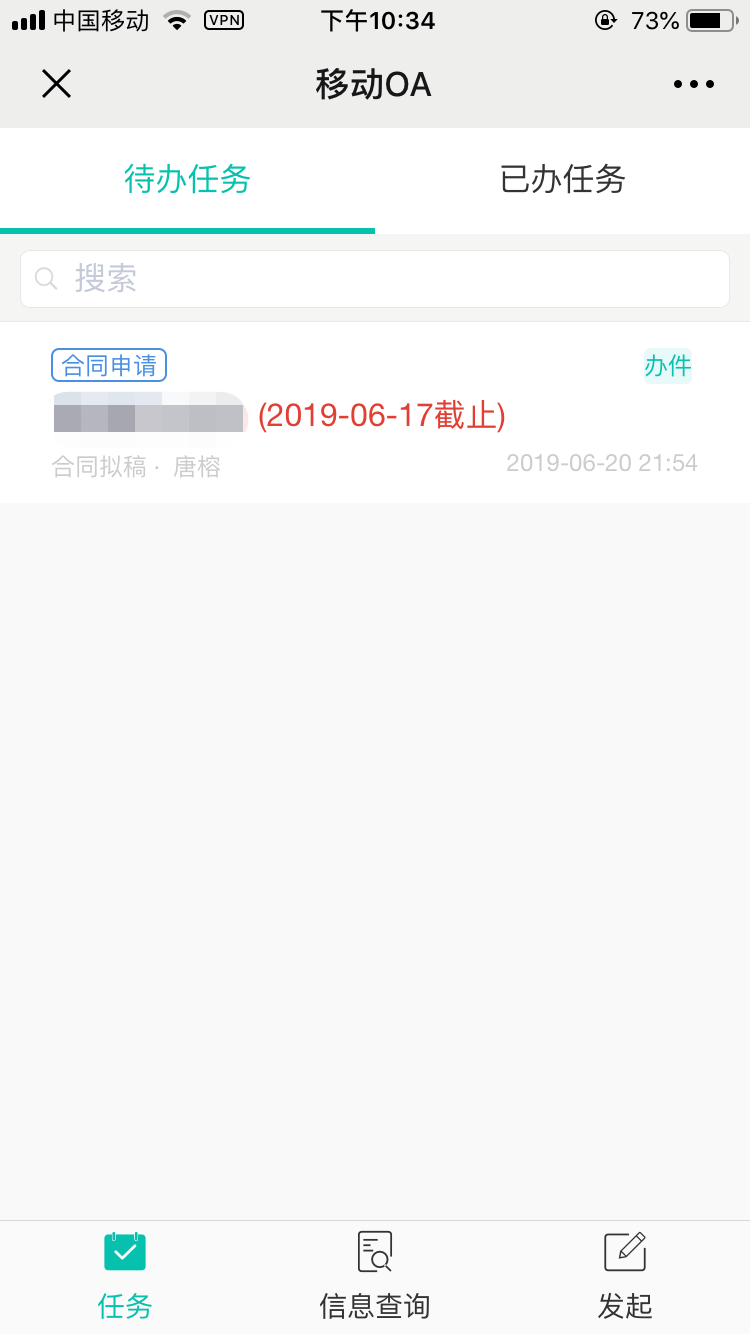

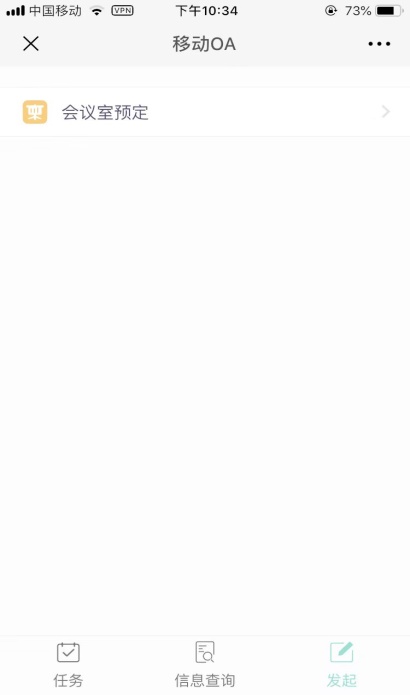
文件审批:
点击待办文件标题,进入审批文件。
点击【概要】查阅标题、附件、正文及意见等;
点击【详情】查阅详细信息;
点击【流转记录】查阅各流转详情。


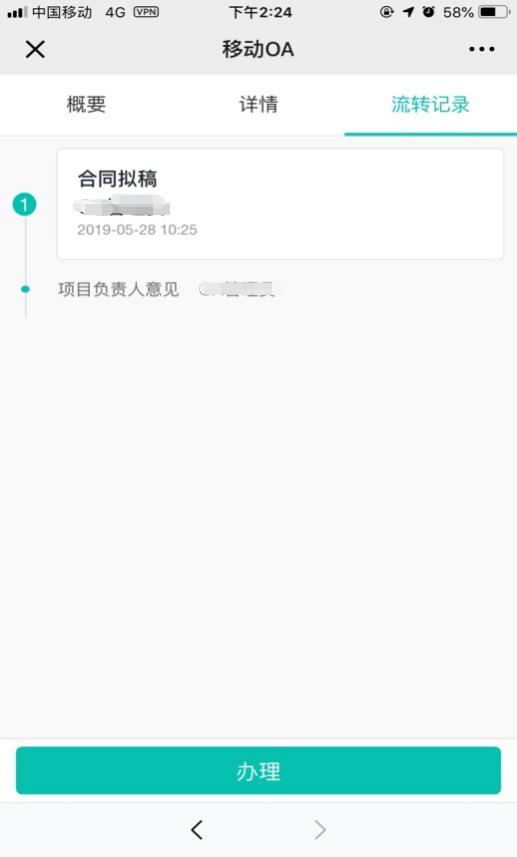
点击【办理】,即可填写意见,【常用意见】与PC端同步,可直接选择使用(常用意见只可在PC端审添加)。
选择【下一步】,点击【提交】,提交至下一个办理人。
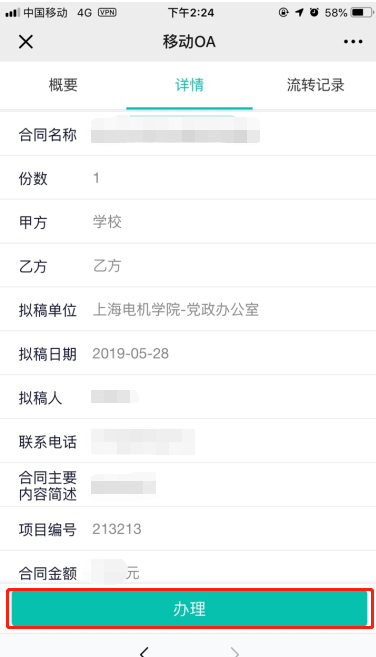

会议室预订:
点击【会议室预订】,选择会议室、开会时间,填写申请表,点击【提交】。


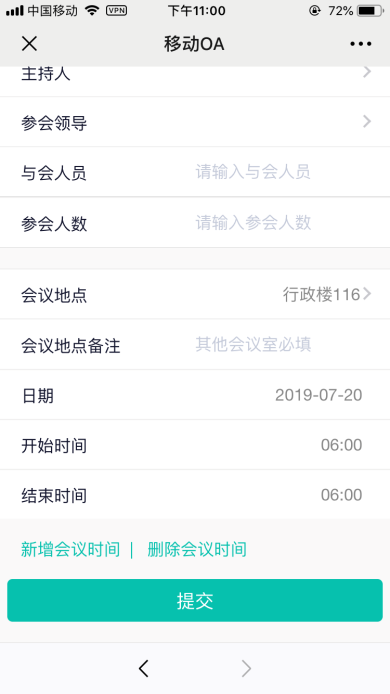
2020.9
